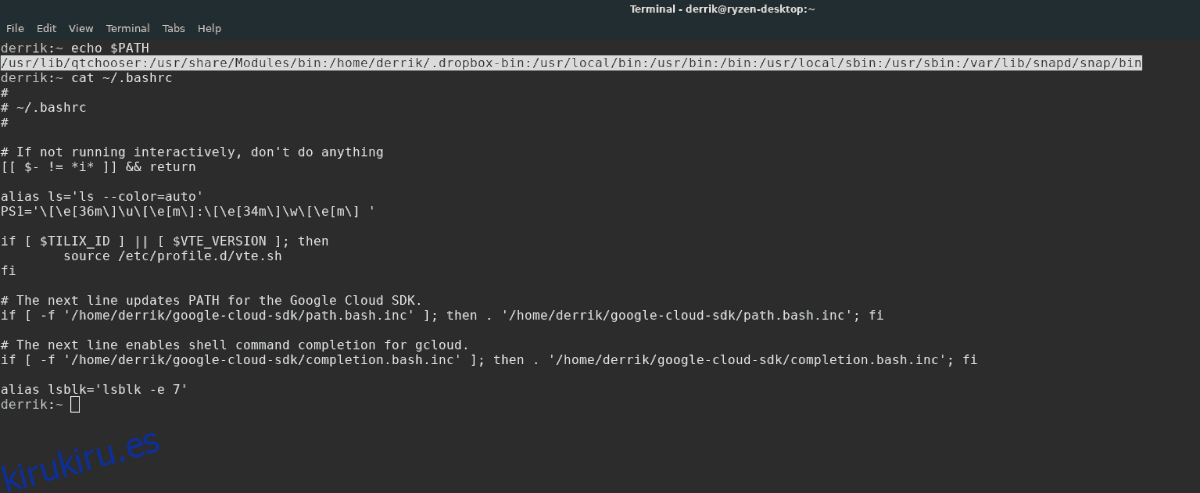En Linux, $ PATH define los directorios estándar en los que se pueden ejecutar los programas ejecutables en el sistema a través del terminal. Estos directorios son “/ usr / bin”, “/ usr / local”, “/ usr / sbin” y algunos otros (dependiendo de la distribución de Linux que utilice). Si desea ejecutar programas fuera de estos directorios, el directorio debe agregarse a $ PATH.
Tabla de contenido
Copia de seguridad de .bashrc
La adición de directorios a $ PATH en Linux se realiza editando el archivo «.bashrc» de un usuario individual. Sin embargo, antes de iniciar el proceso de edición, debe hacer una copia de seguridad de su archivo “.bashrc”, ya que define las variables de terminal para la cuenta de usuario.
Con el comando cp, haga una copia completa del archivo «.bashrc» en su directorio personal (~) y coloque la copia de seguridad en «Documentos», con la extensión de archivo «.bak».
Nota: ¿no desea almacenar su copia de seguridad en el directorio «Documentos»? Prueba «Escritorio», una carpeta de sincronización en la nube como «Dropbox» o algo similar.
cp ~/.bashrc ~/Documents/bashrc.bak
Editar .bashrc
Con el archivo «.bashrc» respaldado en su carpeta «Documentos», puede comenzar la edición. Con el comando Nano, abra el archivo «.bashrc» (ubicado en su directorio de inicio) para editarlo.
Advertencia: no abra “.bashrc” con sudo, ya que abrirá el archivo “.bashrc” de la cuenta raíz y no el archivo de su propia cuenta de usuario.
nano -w ~/.bashrc
Dentro del editor Nano, dirígete al final del archivo. Luego, escriba export seguido de PATH = $ PATH: directorio. Entonces, por ejemplo, para ejecutar un programa directamente desde la carpeta «programas» en «/ home / derrik /», escribiría el siguiente código en Nano.
export PATH=$PATH:/home/derrik/programs/
Para sus propósitos, copie el ejemplo de comando a continuación y reemplace «directorio» con la ubicación exacta de la carpeta del programa o carpeta del script para que pueda agregarse a su ruta. Tenga en cuenta que es posible agregar varias líneas $ PATH y no hay límite, así que siéntase libre de agregar tantas ubicaciones como desee.
export PATH=$PATH:/location/to/program/or/script/folder/
Cuando haya agregado tantas líneas $ PATH al archivo “.bashrc” como necesite, presione el botón Ctrl + O en el teclado para guardar las ediciones. Luego, cierre Nano con Ctrl + X.
Después de salir del editor de texto Nano, su $ PATH no se actualizará de inmediato. La razón por la que la actualización no es instantánea es que la sesión de terminal no se actualiza automáticamente y debe actualizarse. Para actualizar la sesión del terminal, cierre el terminal y vuelva a abrirlo. Desde allí, puede confirmar que se han agregado sus nuevas ubicaciones $ PATH ejecutando el siguiente comando en una terminal.
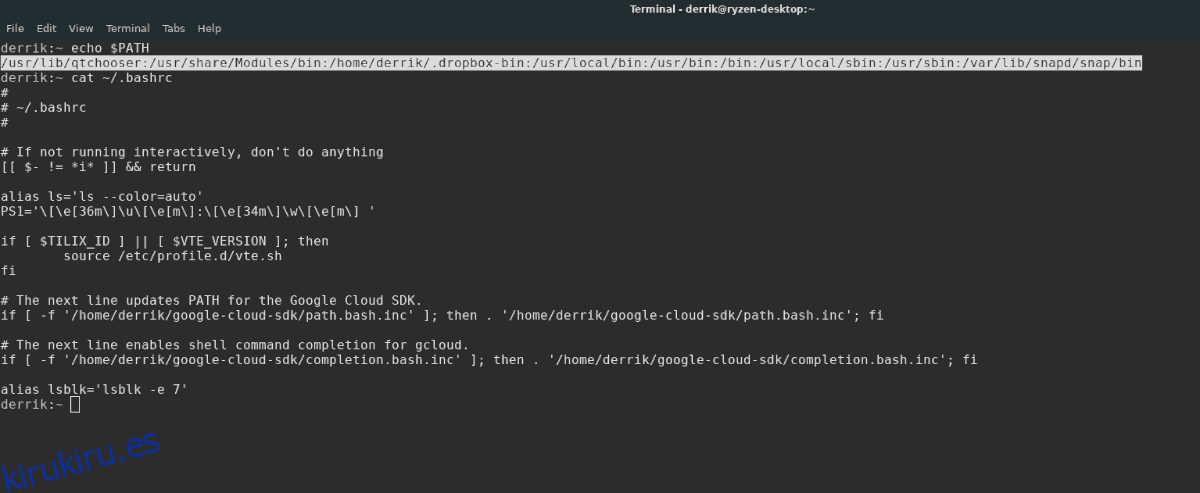
echo $PATH
Agregar ubicaciones a $ PATH para otros usuarios
Además de agregar ubicaciones a $ PATH para su cuenta de usuario en el sistema Linux, es posible que desee agregar elementos a $ PATH de otra cuenta de usuario. He aquí cómo hacerlo.
Primero, use el comando su para iniciar sesión en el usuario en el que desea modificar el $ PATH de Linux.
su username
Después de iniciar sesión en la cuenta de usuario, use el comando cp para copiar su archivo «.bashrc» a «Documentos» para su custodia.
cp .bashrc ~/Documents/bashrc.bak
Una vez realizada la copia de seguridad, abra el archivo «.bashrc» en el editor de texto Nano con el siguiente comando.
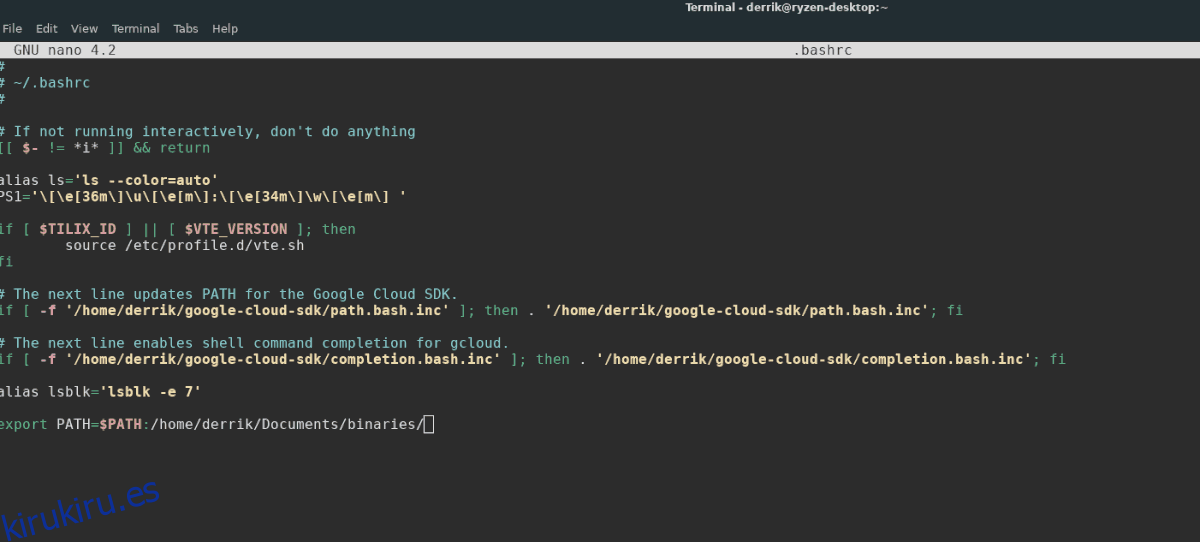
nano -w ~/.bashrc
Vaya al final del archivo «.bashrc» y escriba el comando a continuación. Tenga en cuenta que deberá cambiar «/ ubicación / a / programa / o / script / carpeta /» para satisfacer sus propias necesidades.
export PATH=$PATH:/location/to/program/or/script/folder/
Repita este proceso para agregar tantas ubicaciones a $ PATH como desee. Cuando termine, guarde las ediciones usando Ctrl + O y salga con Ctrl + X. La próxima vez que el usuario inicie sesión, podrá ejecutar cosas en $ PATH desde las nuevas ubicaciones que ha agregado.
Agregue directorios temporalmente a $ PATH en Linux
La adición permanente de directorios individuales a $ PATH en Linux mediante la edición del archivo «.bashrc» es útil si tiene programas especializados que le gustaría ejecutar todo el tiempo. Sin embargo, si solo necesita ejecutar algo una vez para probarlo, o simplemente modificarlo, no tiene sentido agregar algo a $ PATH en Linux de forma permanente.
Una alternativa a los directorios personalizados permanentes en $ PATH es hacer uso del comando de exportación en la terminal para agregar temporalmente una ubicación a $ PATH.
Abra una ventana de terminal y escriba el comando de exportación, seguido de ATH = $ PATH: directorio. Por ejemplo, para agregar un directorio de script de shell en «Documentos» temporalmente, haría lo siguiente:
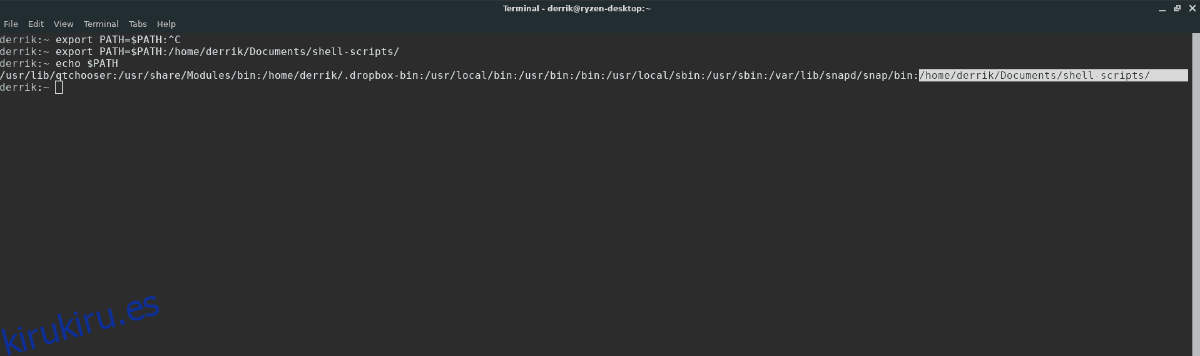
export PATH=$PATH:/home/derrik/Documents/shell-scripts/
Al ejecutar este comando, la sesión de terminal que está utilizando tendrá la nueva ubicación de ruta temporal. La ubicación temporal de $ PATH permanecerá accesible en su sistema Linux hasta que el sistema se reinicie.
Eliminar adiciones a $ PATH
¿Desea deshacerse de las ubicaciones personalizadas agregadas a su $ PATH en Linux? Siga los pasos a continuación para deshacer las ediciones.
Nota: si necesita restaurar los valores predeterminados para otro usuario, inicie sesión con su nombre de usuario antes de seguir los pasos a continuación.
Paso 1: Elimine el archivo “.bashrc” usando el comando rm.
rm ~/.bashrc
Paso 2: Cambie el nombre del archivo “bashrc.bak” como “.bashrc” en la carpeta “Documentos” y colóquelo en el directorio de inicio (~).
mv ~/Documetns/bashrc.bak ~/.bashrc
Paso 3: reinicie su sesión de terminal para que los cambios surtan efecto.
Paso 4: Ejecute el comando $ PATH para verificar si sus ediciones personalizadas se han ido.
$PATH